Aplikacije za razmjenu poruka pomoću kojih možete napraviti audio i video zapisepozivi su postali izuzetno česti, ali nema ih mnogo koji imaju značajku snimanja poziva. Skype je iznimka, ali njegova je značajka snimanja poziva prilično nova. Ako koristite stariju verziju Skypea ili koristite neku drugu aplikaciju za audio / video pozive, potreban vam je univerzalan način za snimanje poziva i Audacity odgovara računu. Besplatan je, open-source i jednostavan za upotrebu. Evo kako možete snimiti pozive putem Audacity-a.
Odricanje: U nekim zemljama može biti nezakonito snimanje druge osobe bez njihovog dopuštenja. Obavezno se upoznajte sa zakonima u vašoj državi / državi / provinciji prije nego što započnete snimanje poziva.
Snimite pozive pomoću Audacity
U sustavu Windows 10 desnom tipkom miša kliknite ikonu zvučnika u sistemskoj traci i odaberite kontekstni izbornik Zvuci. U otvorenom prozoru Zvuci idite na karticu "Snimanje" i omogućite Stereo Mix.
Ako ne vidite Stereo Mix, desnom tipkom miša kliknite anprazno područje na kartici Snimanje i odaberite "Prikaži onemogućene uređaje". Nakon što ste to omogućili, dvaput provjerite jesu li mikrofon i zvučnici ispravni.

Ako ne vidite Stereo Mix u prozoru Zvukovi,iako ste omogućili "Prikaži onemogućene uređaje", vrlo je vjerojatno da vam nedostaje upravljački program. Potražite RealTek upravljačke programe koji će se koristiti s vašim sustavom i instalirajte ih. Nakon što su instalirane, trebala bi se pojaviti opcija Stereo Mix.
Smjelost
Otvorite Audacity i otvorite padajući izbornik ispod mikrofona(vidi snimku zaslona). Odaberite Windows WASAPI. Provjerite jesu li zvučnici i mikrofon odabrani u padajućim opcijama mikrofona i zvučnika. Nakon što to učinite, spremni ste za snimanje. Kliknite gumb za snimanje naveden na slici ispod.
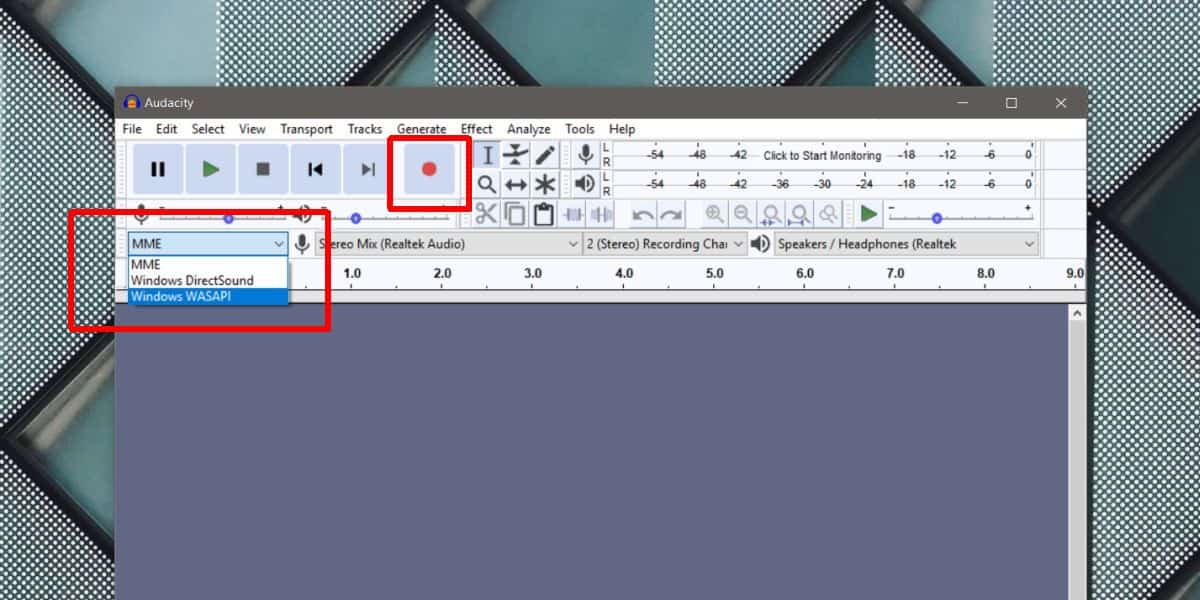
Otvorite aplikaciju za video / glasovno pozivanje po vašem izborui započeti poziv. Sve, od "zvonjave" do bilo kojeg automatskog slanja poruka koje možete čuti, bit će zabilježeno. Snimanje će uključivati sve što kažete, kao i sve što nazovete primateljem. Videozapis, ako postoji, neće biti uključen jer je Audacity aplikacija samo za zvuk.
Kad poziv završi, vratite se na Audacity i zaustavite snimanje.
Spremite snimku
Audacity može izvesti snimanje u MP3 formatu koji je gotovo univerzalan. Bilo bi vam teško pritisnuti da pronađete uređaj koji ga ne podržava.
Da biste izvezli poziv, idite na Datoteka> Izvezi i odaberiteIzvezi kao MP3. Primijetit ćete da aplikacija može izvoziti i u WAV i OGG formate. Ako vam jedan od tih formata više odgovara, slobodno ih upotrijebite umjesto MP3-a.













komentari